前言: 嗯.............在下很久没跟各位分享一些有用的技术了...........

(其实是想发篇教学文却不知从何下手.........

)
咳.....恩....这次在下要教各位基本的NAV路点修改指令&方法
首先...........先给各位看这篇................................
http://bbs-mychat.com/reads.php?tid=862082&keyword=NAV 里面提供的指令并不完整..............................
后面其实还有一托拉库(和制英语音译:卡车)的咧~= 3 =
今天要用来教各位的指令大致上只有以下几个:
bot_nav_edit x => 开启或关闭NAV修改功能(x的值只能用0和1 1为开启 0为关闭)
bot_nav_save => 储存修改好的NAV(储存完需分析一次才能正常使用)
bot_nav_analyze => 分析修改好的NAV(输入这个指令后叫出BOT就会自动分析了)
bot_nav_jump => 对区块设置或取消跳跃指令
bot_nav_crouch => 对区块设置或取消蹲伏指令
bot_nav_no_jump => 对区块设置或取消禁跳指令 bot_nav_precise => 对区块设置或取消警戒指令
bot_nav_begin_area => 拉制区块(设置起点 再输入一次可取消)
bot_nav_end_area => 拉制区块(设置终点 即可完成新拉好的区块)
bot_nav_split => 分割区块
bot_nav_delete => 删除区块
bot_nav_mark => 选定区块
bot_nav_merge => 合并区块(须配合mark指令使用)
bot_nav_splice => 以区块连接区块(须配合mark指令使用)
bot_nav_connect => 建立区块连结(须配合mark指令使用)
bot_nav_disconnect => 取消区块连结(须配合mark指令使用)
总共有15个之多啊................
OK...教学开始..................................
(PS:下面的教学可能会省略指令开头的"bot_nav_"以方便说明)
STEP 1 指令说明: 首先...这些指令必须在该地图已经有NAV档
且地图中只有玩家没有BOT时才能完全顺利运行
否则有时候弄一弄BOT突然从你面前晃过去
游戏就会突然关闭然后跳回桌面..............
迪库我是不知道.....不过个人建议最好使用正规的ZBOT............
就是人质会偷跑的那种啦..........................= ='''
通常AMXX或ZP附的ZBOT应该就可以了.......
像我的就是ZP4.2附的...............................
OK.....话不多说......开始看图说故事啦~(众:.................................)
首先..........先确定环境等各条件都完备之后...................
叫出控制台........然后输入"bot_nav_edit 1".........................
你就会看到一堆又红又黄的亮亮筐筐..................... (如下图.....)
那个就是所谓的"行动区块"...ZBOT就是依据这些框框在行动的= 3 =
我在这里以改善沙漠遗迹2A的BOT卡箱子情形为例..............
不知各位在玩这关的时候有没有发现..............................
BOT会跑去卡一个绿色铁箱...就一群卡在它的夹角里一直跳
在下的这篇教学就是可以解决像这样的问题...= w =+

如上图...............右边的行动区块跟那只铁箱重叠了= =
再加上........我没拍到的夹角里有一块很小块的区块.......
那个才是最主要的"病因".................................................= =
如下图:
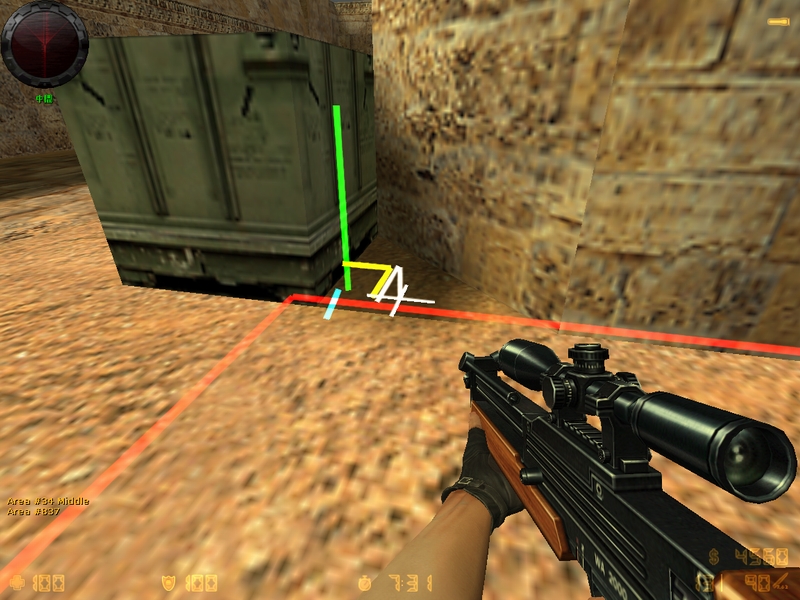
通常在不同的区块之间会有一条浅蓝色的短线............
那就是所谓的"连结线"...有这个BOT才能在各个区块行动
如果区块间没有那条线BOT就不会主动跨越区块..........
也就是说没有连结线BOT的行动就会被限制住了........= =
回归正题.....我们可以直接把那个区块删除.................
这样一来BOT应该就不会再去卡了...............................
接下来是其他的一些指令的说明......................................
当各位看到区块中有一条对角or交叉线时..........................
肯定会产生疑问吧= =? 那些当然都是有用意的啦~= 3 =
我们就先从对角线开始说起吧.......................................
继续看图说故事....................................................................
(众:

)
对角线:即蹲(Crouch)...就是带有蹲伏指令的区块..........................................
对应指令为"bot_nav_crouch"................................
当BOT行经该区块时就会蹲下............
该区块会带有一条对角线................................
如下图所示............................................
 交叉线:即跳(Jump)
交叉线:即跳(Jump).....................
带有跳指令的行动区块中间就会有交叉线........... 对应指令为"bot_nav_jump" BOT行经该区块时就会跳起来.......如下图.....  十字型:即警戒(Precise)
十字型:即警戒(Precise)带有警戒指令的行动区块...................
对应指令为"bot_nav_precise".....................
BOT行经该区块时会变得比较谨慎.....
行动步调也会放慢一些............................
该区块中央会有一个十字型的标志........如下图:
 菱形:即禁止跳跃(No Jump)..................... 这个指令是用来防止BOT胡乱跳跃...... 因而导致其受到不必要的摔伤用的.......... 对应指令为"bot_nav_no_jump"............... BOT行经该区块时.....会尽量不跳起来(偶尔还是会跳...)
菱形:即禁止跳跃(No Jump)..................... 这个指令是用来防止BOT胡乱跳跃...... 因而导致其受到不必要的摔伤用的.......... 对应指令为"bot_nav_no_jump"............... BOT行经该区块时.....会尽量不跳起来(偶尔还是会跳...)  其他:
其他:
各位是否有注意到那个有问题的行动区块
其中心有条直立的绿线...那就是各位最不想遇到的
所谓的"埋伏点"(说穿了就是"龟点"啦~= 3 =).......
这种点除了绿色之外还有粉紫色......................
还有一种是红色的...在下不清楚红色的有啥功用........
目前只知道有红线直立的地方BOT通常都比较不会过去.....
除非你刚好把C4丢在那或是玩刀战时敌人刚好在那里...
否则BOT平常都很少会过去........................................= ='''
这三种点通常会出现在区块上的四个角落..................
或者是最小型区块的正中央............................如下图:
(PS:以上三种在下仍未找到对应的指令...................)

还有就是区块本身有分红色跟黄色.........................................
红色是周边&邻近的区块...................................
黄色是"指定区块"........就是你准星瞄准的那个区块啦= =
你可以对指定区块作以上&接下来所要说名的变更.......
补充:

不知各位有没有注意到上图中红圈的那条深蓝色的线呢= =?
那条线通常会出现在爬梯上......................................
而且在爬梯上通常会有深蓝+粉紫两条线....................
深蓝色的线的两端就是BOT的着地点........................
粉紫色那条应该是爬梯物件本体的轴线..........................
而上图中看到的不是每个区块都会有的................................
解释如下:

BOT经过那里时会有一定机率往箭头指的地方跳下去..........
那条蓝线就是扮演着这种功能= =..............................
下面会做详细说明.........................................
另外.......................................................
上述的跳 蹲 禁跳等各种改变区块指令的功能
是可以重叠使用的.....................................
意即Jump+Crouch=CrouchJump...........
在这种区块上BOT会边蹲边跳.....................
是用于要用跳的才能上去的小开口或通道口之类的
如果您想让某区块不带有上述的指令的话..........
只要对着该区块然后输入上述的相映指令即可消去
即如果我想将蹲伏区块改为普通区块............
那我只要瞄准该区块并于控制台输入"bot_nav_crouch"
那么那条对角线就会消失啦~XD
其他的就以此类推.................................
切割线:
瞄准区块时...指定区块上会有一条白线......如下图.........

我们可以以那条线为切割依据来分割指定的区块...
像图二那个超小区块就是最小了...那种的无法再切割
所以白线不会出现在上面...而是会偏到旁边的接缝上...
那条白线会跟随你的准星而有所移动.................
瞄准好后固定滑鼠不要动...输入对应指令"bot_nav_split"
这样系统就会对着那条白线切下去啦~= w =
分割完后两块区块之间会自动产生刚说过的浅蓝色连结线
所以不用怕切下去会影响BOT行动............如下图:

自制区块:
当然啦...我们除了能对原有的区块作修改之外........
还可以自己拉一个区块出来呢~
首先...你要找一个能容纳四边形的空地.......
最好是上面没有区块的那种.............................
接着瞄准其中一角不动......................................
一样瞄准好之后固滑鼠然后在控制台上输入
"bot_nav_begin_area"后你会听到"哔哔"两声
这就表示起点创建成功了...............
再来就是以拉对角线的方式来控制区块的大小噜~
(如下图.....)

决定好之后就输入"bot_nav_end_area"............
另外...如果您觉得起点创建得不太好的话.........................
再次输入bot_nav_begin_area即可取消该起点啦~XD
输入完之后一样会听到"哔哔"两声................
然后你就会看到新的区块诞生啦~XD
(如下图.....)

不过因为自制区块不会自动与原有的区块产生连结
所以没有配合splice或connect指令直接单独使用的话
BOT是不会知道那个区块要怎么去的....................
注意:
当各位在拉制区块时.....请注意不要让起点与终点有高度上的落差
像在斜坡后楼梯上做区块时......................................
因为起点与终点有高度落差...所以导致拉出来的区块....
会变得歪七扭八的..................................................
这点请务必注意.....................................................................
删除区块:
除了上述的切割&制作之外.....................
如果切一切刚好有多余的区块.....................
或是对于拉出来的居快绝得不满意想重弄的话
可以瞄准你想删除的区块然后在控制台输入
"bot_nav_delete"来删除指定的区块.....(如下图...)

上图是以图一为基准..............................................
在下将与右边的铁箱重叠的部分区块切除后的结果...
这样BOT就会可以顺畅的绕过那只铁箱啦~XD
建立&修改区块连结:
如标题所述...这一节要教各位如何连结区块........
首先.....各位必须要先熟悉所谓的mark指令.....
也就是标记区块(bot_nav_mark,也可以说是选定区块).............
被标记选取的区块会呈现白色闪烁的状态.......如下图:

选定好之后就可以对该区块与相邻区块之间做一些修改或设定
如果选错区块只要再输入一次mark指令即可取消选取.....
选取后我们可以做的修改有以下几个..............................
1.合并区块(bot_nav_merge):
这个指令是用来将两块相邻的区块结合的指令
注意!!! 要合并两块区块的宽度必须要相同
否则无法合并.....该指令使用步骤如下@ 3 @↓

首先...先选取要合并的两块区块的其中一块
接着将准星移至另一块区块.........如下图

然后对第二块区块输入"bot_nav_merge"
成功的话两块区块就会合并.....成果如下图= 3 =↓

2.连接区块(bot_nav_splice):
这个指令是在两块有距离的区块之间
产生适当宽度的区块来连结区块的指令
注意!!!要连结的两块区块的位置
必须要有交集(应该说要对到)且之间一定要有距离
否则无法使用这个指令..........................
讲白一点...没对到要怎么接................
零距离的话直接做连结就行了(下面会介绍连结指令).....
该指令执行步骤如下:

首先先mark第一块区块(如上图)
然后把准星移至另一块区块(如下图)

接着对着第二块区块用控制台输入"bot_nav_splice"
就会产生新的区块来连接这两块区块了...如下图........

3.建立区块连结(bot_nav_connect):
嗯...在介绍这个指令之前...在下要先向各位解释
所谓区块连结就是连接区块与区块之间的通向.............
而这个所谓的区块连结有分成所谓的单向连结与双向连结.....
首先.....先看看这张图吧~

上图中...白线圈起来的就是单向连结...呈深蓝色、半透明状
该连结只支援一个方向.....简单说如上图.......
当我们用准星瞄一块区块时...................
系统会连带显示出附近有跟这块区块连结的区块
被瞄准的区块会呈线黄色而连带显示的区块通常是红色...
而没有与该区块有所连结或距离过于遥远的区块就不会显示出来
以单向连结来说...BOT通常只会根据连结连接的方向行动...
除非BOT发现反方向有敌人.....否则是不会回头滴~
不过这种单向连结通常只会用在无法回头的地方.....(众:废话= =)
以上图来说...BOT会从斜坡上那块区块..............
根据上图蓝色箭头的方向跳向该连结所连接的红色区块................
另外...上图中粉绿色圈起来的就是所谓的双向连结.....................
这是跟区块一样常见的东西.....该连结线呈浅蓝色、微透明状.............
通常BOT可以在有双向连结的区块间自由通行.....
而我们也可以在两块无连结的区块之间....
各建立一条相对方向的单向连结来重叠建立双向连结........
简单说就是比建立单向连结多一两步而已...............
单双连结的详细建立步骤如下:

如上图...首先用mark指令选取其中一块区块........如上图.....
接着跟前面两个指令一样先瞄准另一块区块不动...........如下图.....

然后打开控制台输入"bot_nav_connect".....
即可建立一条单向的深蓝色半透明连接线...成果如下图所示
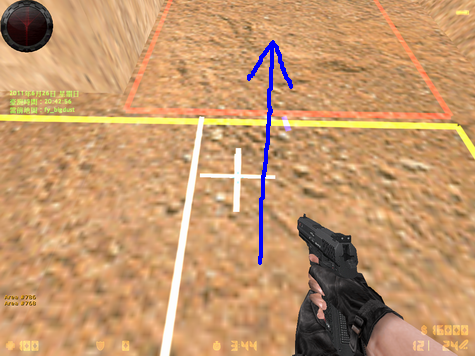
接下来如果是要建立双向连结的话................
只要如下面两张图的步骤反向再做一次....
成功的画上图深蓝色的单向连结线......
就会转为浅蓝色的双向连结线了.......................


重点!!!connect指令并没有使用限制.................
不过对没有对齐甚至是斜对角的区块做双向连结时.....................
会有很大的机率出现只能互相使用单向连结做连接
而无法成功重叠生成双向连结的状况..........................
4.取消区块连结(bot_nav_disconnect)
顾名思义.........................................................................
这个指令就是用来取消区块与区块之间的单向或双向连结.....
通常是用来取消像仓库火拼(cs_assault)之类的地图的
高台或屋顶上的区块与地面上的区块的单向连结.................
以防止BOT在该地图会常常直接跳楼的愚蠢行为..............
指令的使用跟上面一样..........................
先用mark选取你要取消连结的区块................
然后如下图的步骤来取消区块连结........................


注意!!! 要取消单向连结的时候要先看清楚连结方向
你必须先mark起点然后再disconnect终点才能取消连结
注意:
当您修正地图NAV到一个段落之后......................
请务必记得输入"bot_nav_save"以储存修改进度...
否则要是不小心误删了某块不该删除的主要区块....
那恐怕就得退出游戏重新读取一次然后重新开始了...= =
STEP 2
这个部份是要为各位整理并解说整个操作的流程....
说明如下:
1.先确定你要修改的地图有没有NAV档
没有的话就要想办法生一个出来噜~= 3 =
2.选好地图并进入游戏后在控制台上输入"bot_nav_edit 1"
3.开始修改
4.修改到一个小段落之后记得要使用
"bot_nav_save"指令储存您的修改进度唷~
5.全部区块都修改完或是您觉得可以了之后
先输入"bot_nav_save"后再输入"bot_nav_analyze"
接着叫出BOT..........(最好是叫同队的...因为BOT会偷打= 3 =''')
然后就等BOT把你修改过的路径分析完毕即可
如果你修改完没有先让BOT分析过一遍的话.....
那么你的NAV档不但没有办法正常运作...还有很高的机率会损毁.....
所以请各位务必注意这一点~~~
修改完成后记得要输入"bot_nav_edit 0"关闭NAV编辑功能唷~
否则你一定会玩到眼花的.....@ 3 @'''
那样可是很伤眼睛的唷~XD






















